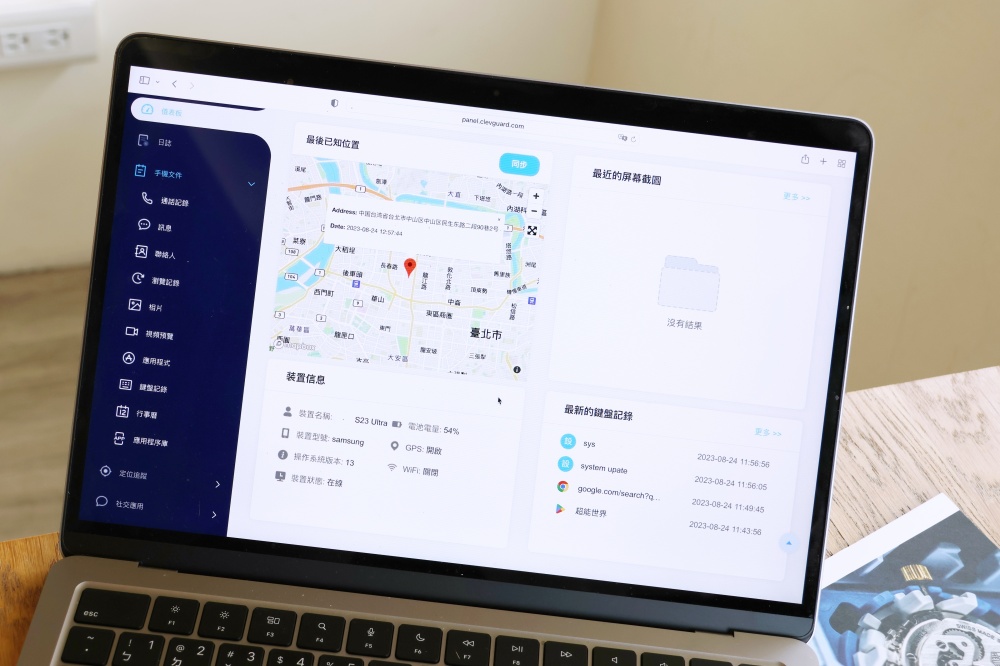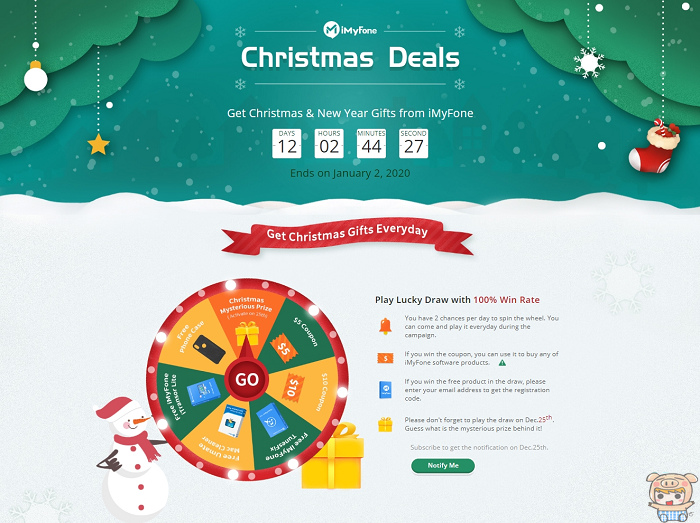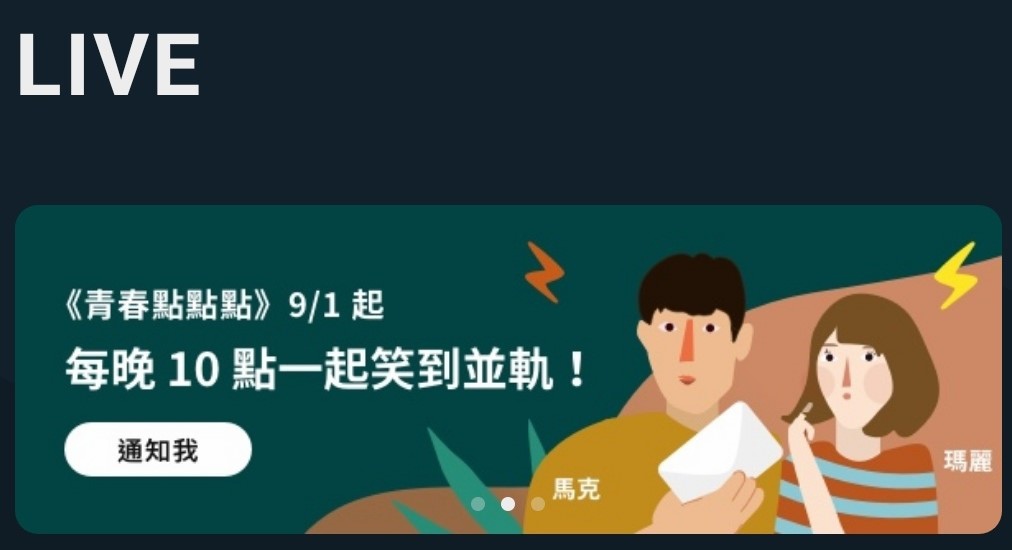Movavi Photo Editor 結合了濾鏡、後置、Key 字等等一般編修圖片時所需要用到的功能;今天介紹的,是大家在做圖時同樣非常常見的「圖片去背」功能,而且 Movavi Photo Editor 的操作方式非常簡單,只要用筆刷畫幾下「前景」以及「背景」,就可以立刻為圖片去背!
Movavi Photo Editor 輕鬆為圖片去背
打開 Movavi Photo Editor,將圖片導入程式中:

接著點上方的「變更背景」按鈕:

在左側的工具選單中,就可以看到「前景」以及「背景」兩種筆刷;底下的「界線平滑度」可以設定前景與背景的介面是否要足夠銳利,還有橡皮擦可以擦去手誤的部分。用鍵盤的 ” [ ” 及” ] ” 按鍵,可以快速的調整筆刷大小:

綠色的筆刷是前景,紅色是背景;Movavi Photo Editor 方便的地方在於,你不需要將物件畫的非常精準,只要簡單的畫個幾筆,軟體的演算法會自動偵測物件並幫你用虛線框起來,如下圖:

在上圖中可以看到,Tim Cook 的耳朵被判定為背景的一部分了;這也沒關係,透過「前景筆刷」把這部分補起來就好:

完成後如下,可以看到虛線的部分已經相當精準,這時點「下一步」,進入更詳細的前後景分離模式:

為頭髮等模糊邊緣去背
這時就是初步去背的結果,可以看頭髮的部分不是很精準,這是因為頭髮有點「虛」,與背景會稍微地融合在一起,這時就要用 Movavi Photo Editor 的「頭髮選項工具」來細修邊緣;下圖藍色的筆刷就是頭髮選項工具,稍微把不清楚的邊緣塗抹一下:

完成後,就可以看到去背後的圖片!透過右側的工具選單,就可以幫去背後的圖片加入背景了: